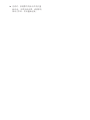32ZH-CN
7 更新软件
飞利浦致力于持续改进产品。 为了获得最
佳功能及支持,请使用最新软件更新家庭
影院。
将当前软件的版本与 www.philips.com/
support 上的最新版本进行比较。 如果当
前版本低于飞利浦支持网站上提供的最新
版本,请使用最新软件更新家庭影院。
注意
• 不要在产品上安装比当前软件版本更低的版本。
对于因软件降级造成的任何问题,飞利浦概不负
责。
检查软件版本
检查家庭影院上安装的当前软件版本。
1 按 (主页)。
2 选择 [设置],然后按 OK。
3 选择 [高级] > [版本信息]。
» 即会显示软件版本。
• 显示的“系统软件”表示整体的软
件版本。 “子系统软件”表示不同
功能的版本。 例如,如果“子系统
软件”是“35-00-00-05”,则最
后两位数字 (“05”) 表示家庭影院
所安装的屏上帮助的当前版本。
通过USB更新软件
所需组件
• FAT 或 NTFS 格式的 USB 闪存盘,具
有至少 100MB 内存。 不要使用 USB
硬盘。
• 可以访问互联网的电脑。
• 支持 ZIP 文件格式的存档实用程序。
步骤1:下载最新软件
1 将 USB 闪存盘连接至您的电脑。
2 在 Web 浏览器中转至 www.philips.
com/support。
3 在飞利浦支持网站上,找到产品及软件
和驱动程序。
» 软件更新以 zip 文件的形式提供。
4 将压缩文件保存到 USB 闪存盘的根目
录。
5 使用存档实用程序将软件更新文件提取
到根目录。
» 文件被提取到 USB 闪存盘的 UPG
文件夹下。
6 从电脑上断开 USB 闪存盘的连接。
步骤2:更新软件
注意
• 在更新过程中不要关闭家庭影院或取下 USB 闪
存盘。
1 将包含下载文件的 USB 闪存盘连接到
家庭影院。
• 确保光盘仓已关闭而且里面没有
光盘。
2 按 (主页)。
3 选择 [设置],然后按 OK。
4 选择 [高级] > [软件更新] > [USB]。
5 按照屏幕上的说明确认更新。
» 完成更新过程大约需要 5 分钟。

33
ZH-CN
» 完成时,家庭影院将自动关机并重
新启动。 如果没有切换,请拔掉电
源线几秒钟,然后重新连接。
通过互联网更新软件
1 通过高速互联网将您的家庭影院连接至
家庭网络 (请参见第 15 页的 '连接和设
置家庭网络')。
2 按 (主页)。
3 选择 [设置],然后按 OK。
4 选择 [高级] > [软件更新] > [网络]。
» 如果检测到升级媒体,将提示您开
始或取消更新操作。
» 下载升级文件可能需要较长的时
间,这取决于您的家庭网络状态。
5 按照屏幕上的说明确认更新。
» 完成更新过程大约需要 5 分钟。
» 完成时,家庭影院将自动关机并重
新启动。 如果没有切换,请拔掉电
源线几秒钟,然后重新连接。
更新屏上帮助
如果屏上帮助的当前版本低于 www.
philips.com/support 上提供的最新版本,
请下载并安装最新的屏上帮助 (请参见第
32 页的 '检查软件版本')。
所需组件
• FAT 或 NTFS 格式的 USB 闪存盘,具
有至少 35MB 内存。 不要使用 USB
硬盘。
• 可以访问互联网的电脑。
• 支持 ZIP 文件格式的存档实用程序。
步骤1:下载最新的屏上帮助
1 将 USB 闪存盘连接至您的电脑。
2 在 Web 浏览器中转至 www.philips.
com/support。
3 在飞利浦支持网站中,找到您的产品并
单击用户手册,然后找到用户手册升
级软件。
» 帮助更新以 zip 文件的形式提供。
4 将压缩文件保存到 USB 闪存盘的根目
录。
5 使用存档实用程序将帮助更新文件提取
到根目录。
» 一个名为“HTBxxxxeDFU.zip”的
文件将提取至 USB 闪存盘的 UPG
文件夹下,其中“xxxx”为家庭影
院的型号。
6 从电脑上断开 USB 闪存盘的连接。
步骤2:更新屏上帮助
注意
• 在更新过程中不要关闭家庭影院或取下 USB 闪
存盘。
1 将包含下载文件的 USB 闪存盘连接到
家庭影院。
• 确保光盘仓已关闭而且里面没有
光盘。
2 按 (主页)。
3 在遥控器上输入“338”。
4 按照屏幕上的说明确认更新。
5 从家庭影院上断开 USB 闪存盘的连
接。
-
 1
1
-
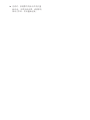 2
2